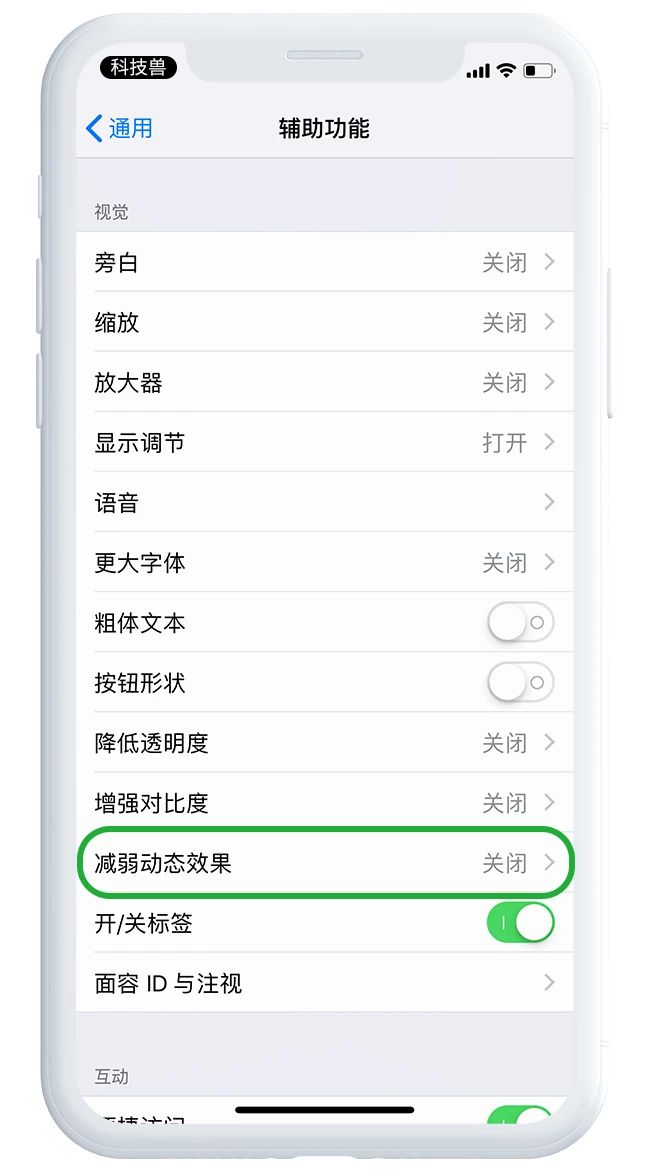当升级iOS 12后,相信使用iPhone、iPad及iPod Touch部分用户可能会感觉到系统相当耗电,才用没多久时间后,就需要进行充电,甚至会感觉耗电量比起iOS 11要来得更快,假设有这些困扰,建议通过这篇省电技巧来解决。
这次提供了13招优化调整iOS 12系统功能,就可以改善耗电问题,有些功能可自行评估是否需要完全关闭,此篇iPhone省电教学将会提供给大家最完善的操作方向,减少设备耗电问题。
1. 找出最耗电APP
如何得知目前iOS 中哪些APP最耗电?此功能从iOS 8 开始已经内建于系统中,到目前最新iOS 11版本上也同样可以进行查询,使用者可以轻松通过电池用量查询自己设备,找出到底哪些APP是最耗电的罪魁祸首,通常来说都是微信 、 QQ等会名列前三名。
设定位置:「设置」 > 「电池」
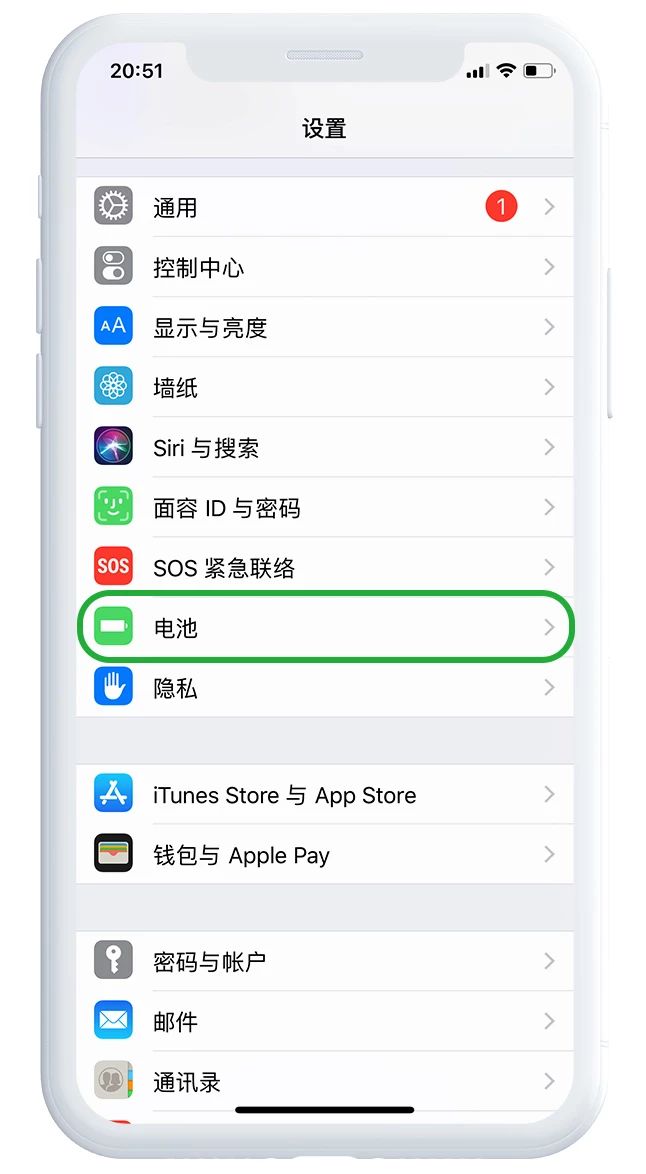

2. 检查电池健康度
从iOS 11.3开始已经加入了电池健康度功能,在iOS 12上同样也可以通过「设置」>「电池」>「电池健康度」检查目前电池健康状态,如果低于80%那就是电池已经老化,建议尽快更换电池。
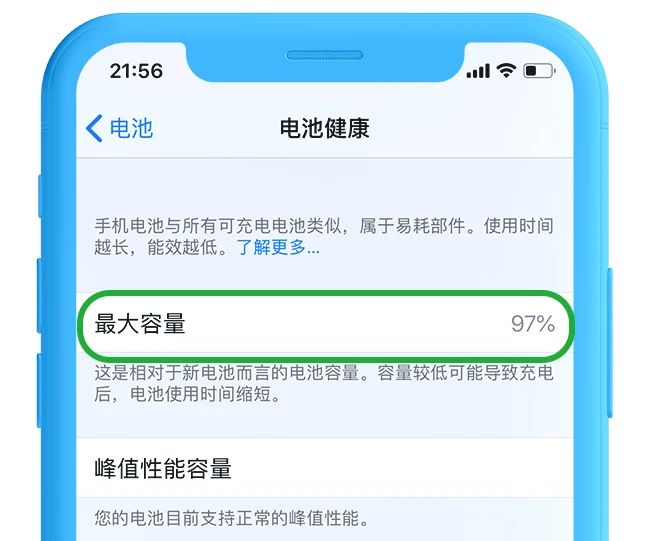
3.关闭系统定位服务
iOS 12 内有隐藏系统服务定位功能,但有些都是没有任何作用,可将它们直接关闭。
设定位置:「设置」>「隐私」 > 「定位服务」 >「系统服务」将「分享我的位置、基于位置的Apple Ads、Wi-Fi网络、附近的热门应用、iPhone分析」这5个选项关闭。
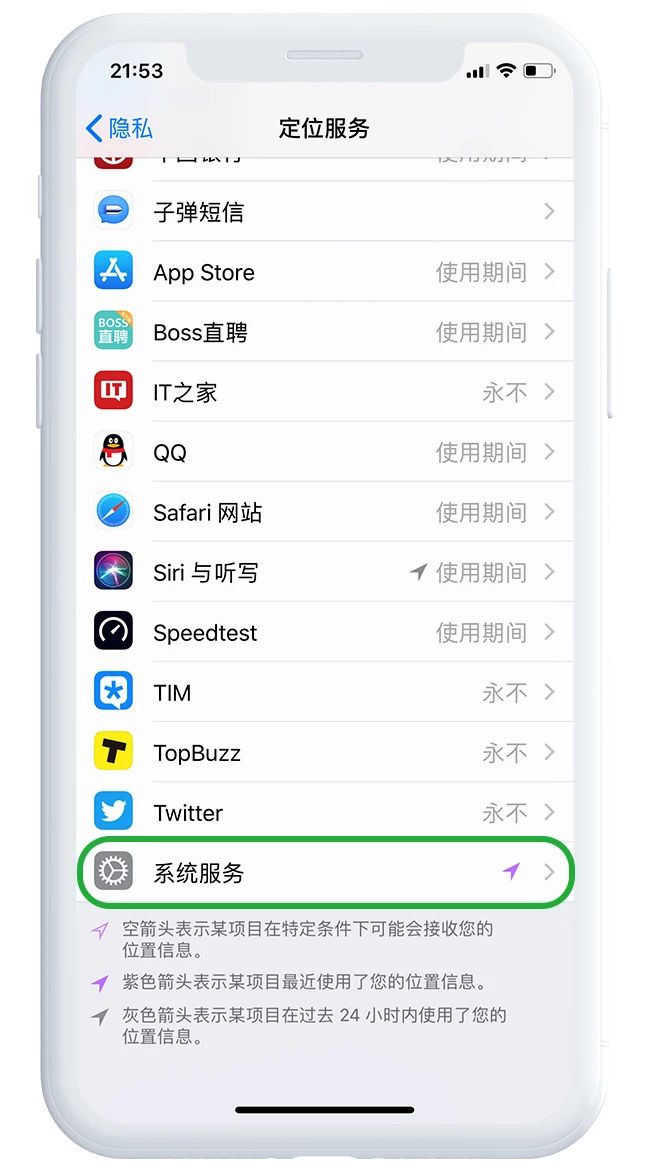
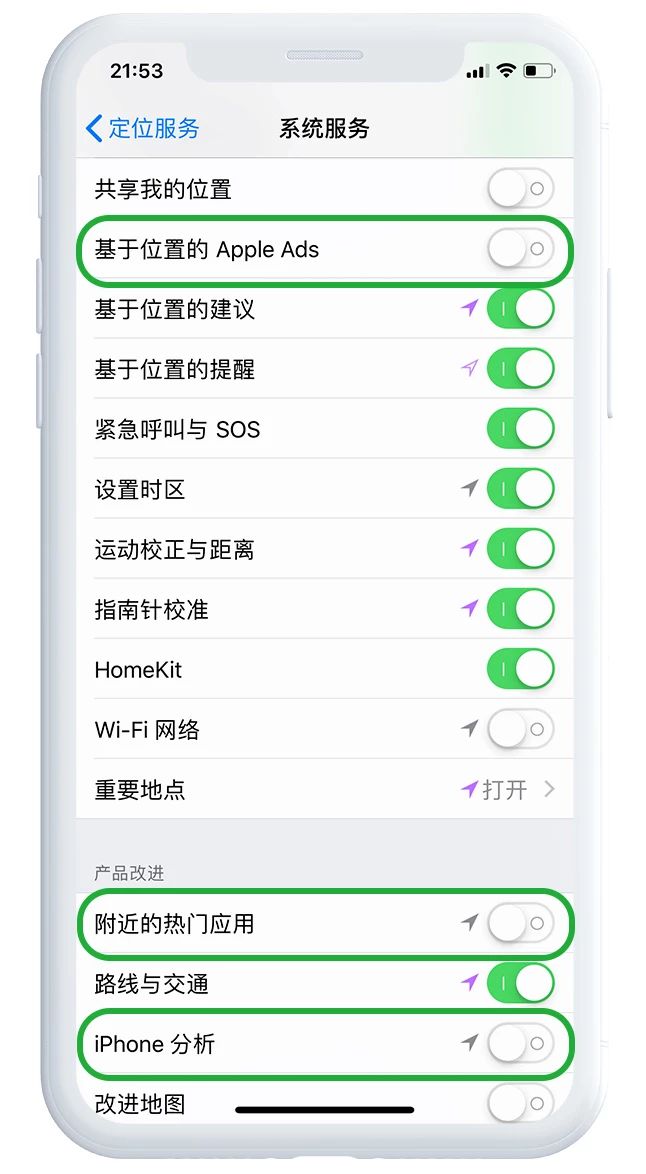
4.关闭APP定位服务
有些APP 根本就不需要定位,且定位也没有任何辅助的效果,像是音乐、支付宝等APP都可以将定位功能关闭。
设定位置:「设置」>「隐私」>「定位服务」,选择要关闭定位服务的APP,将它们改成「永不」。


5.关闭后台应用刷新
此功能会不断在后台重新刷新APP的内容,想省电就将此功能给关闭吧!
设定位置:「设置」>「通用」 >「后台应用刷新」,将「后台应用刷新」项目给关闭,或者是维持开启,只开有需要后台可自动更新的App。
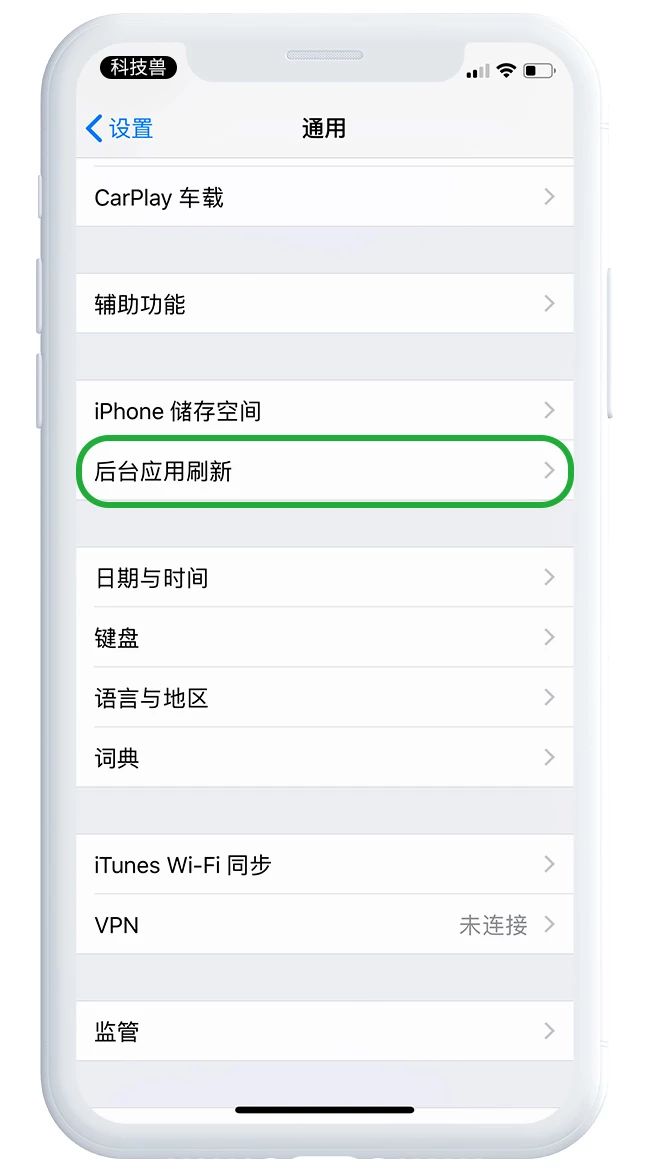
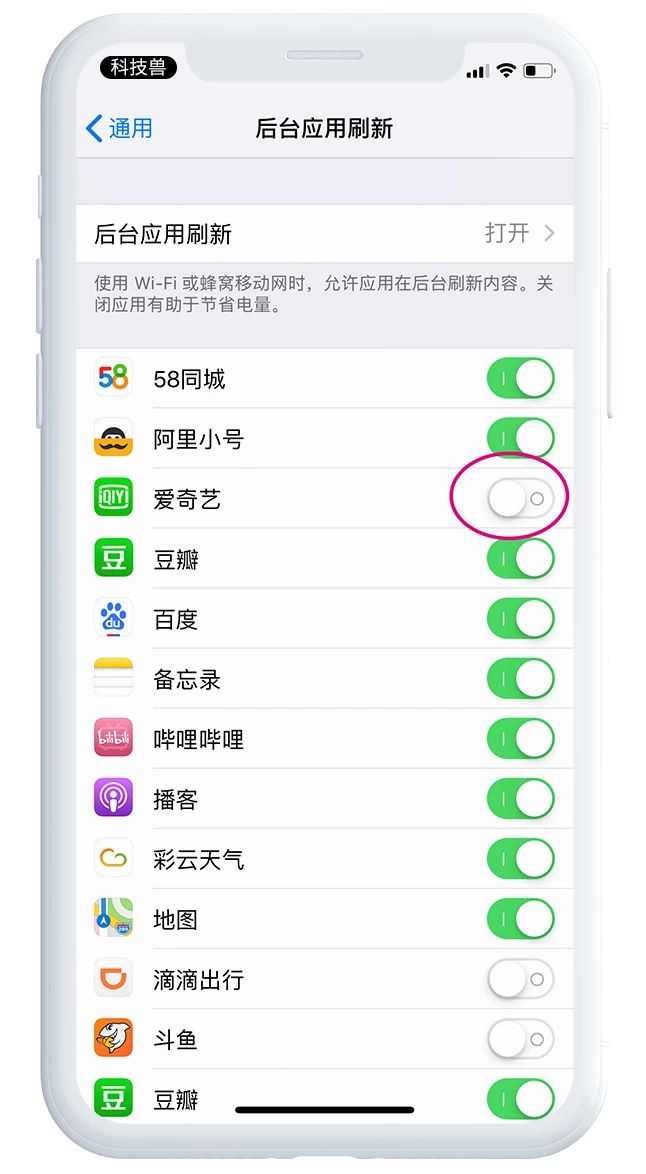
6.禁用接力(Handoff)
Handoff 主要是配合其它多部iOS 设备与MAC 系统的功能,让设备与设备之间可以随意进行互通使用,此功能仅适合iOS 12 与macOS 一起使用,如没有运用此功能建议可关闭。
设定位置:「设置」>「通用」 > 「接力」(英文为Handoff),将「Handoff」功能给关闭。
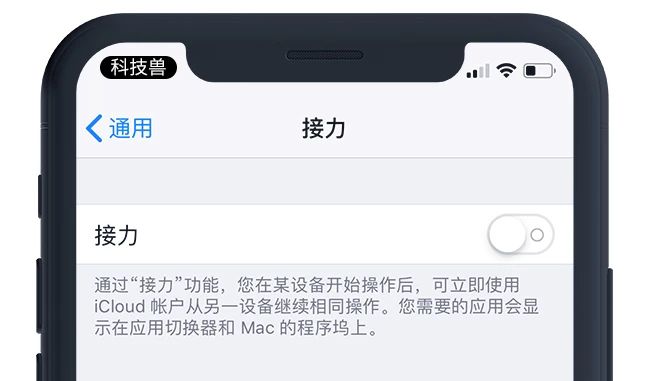
7.关闭4G网络
这并不是告诉使用4G上网的用户关闭4G网,对于不常用4G上网或是4G信号很微弱,这时就建议暂时将4G停止,等环境良好时,或是有需要时才开启。
设定位置:「设置」>「蜂窝移动网络」>「蜂窝移动数据选项」,将「4G」给关闭。
8.开启自动调整亮度
在室内与室外环境不同,iOS 12 会自动侦测环境亮度而立即改变屏幕亮度,由于iOS 12有针对自动调整亮度改进,可提高电池寿命,建议可将此功能开启。
位置:iOS 12已经改到「设置」>「通用」>「辅助功能」,点击「显示调节」。
▼里面就会有个「自动调整亮度」选项,将它「开启」。
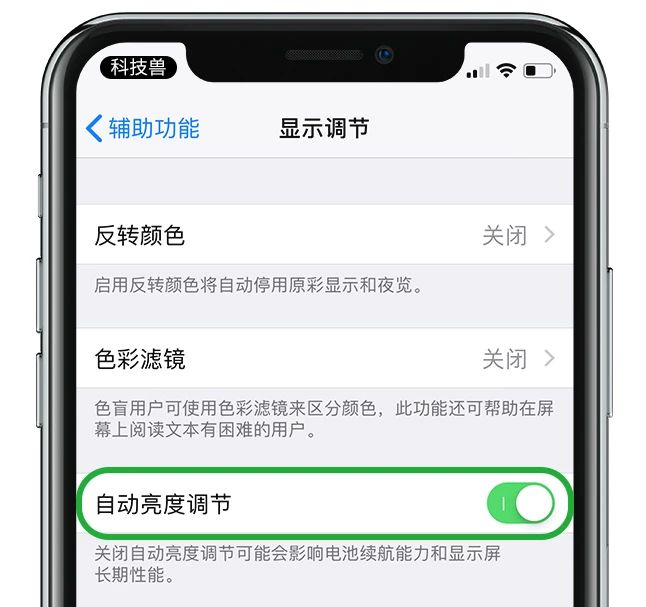
9.关闭AirDrop(隔空投送)
在iOS 12上的AirDrop(隔空投送)平常没再用时候,我们就需要将它给关闭,否则这也是相当耗电的一项功能。
位置:滑出控制中心,按住左上角「综合网络控制」区域 >「隔空投送」。
将隔空投送点选「关闭接收」,如需要时再来开启即可。
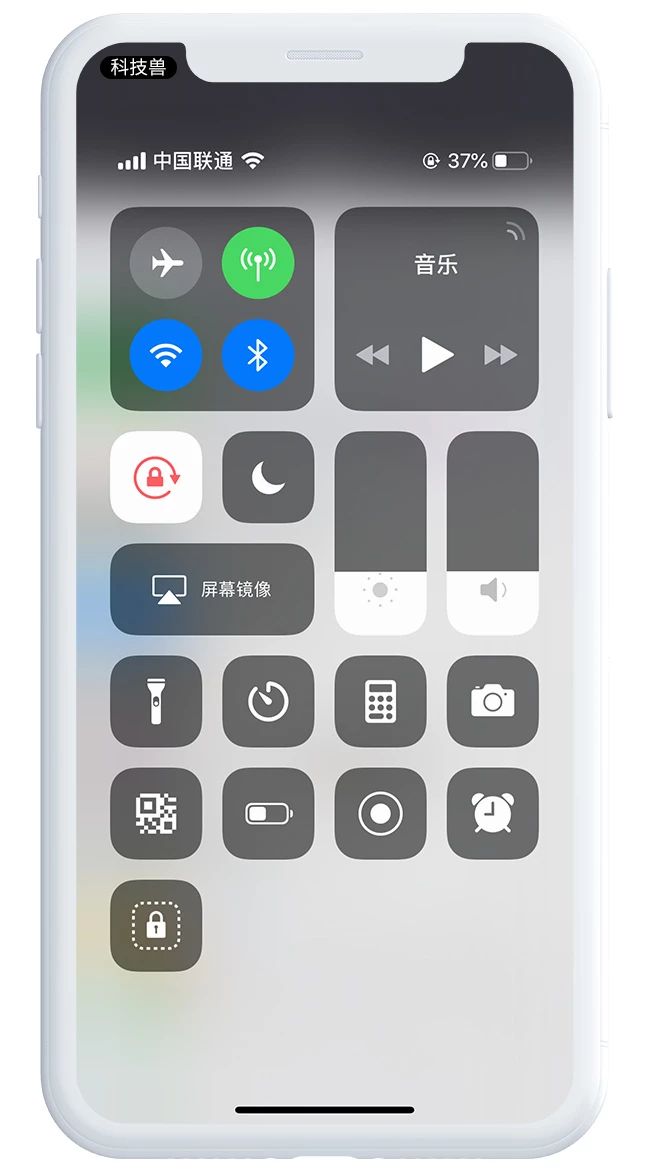
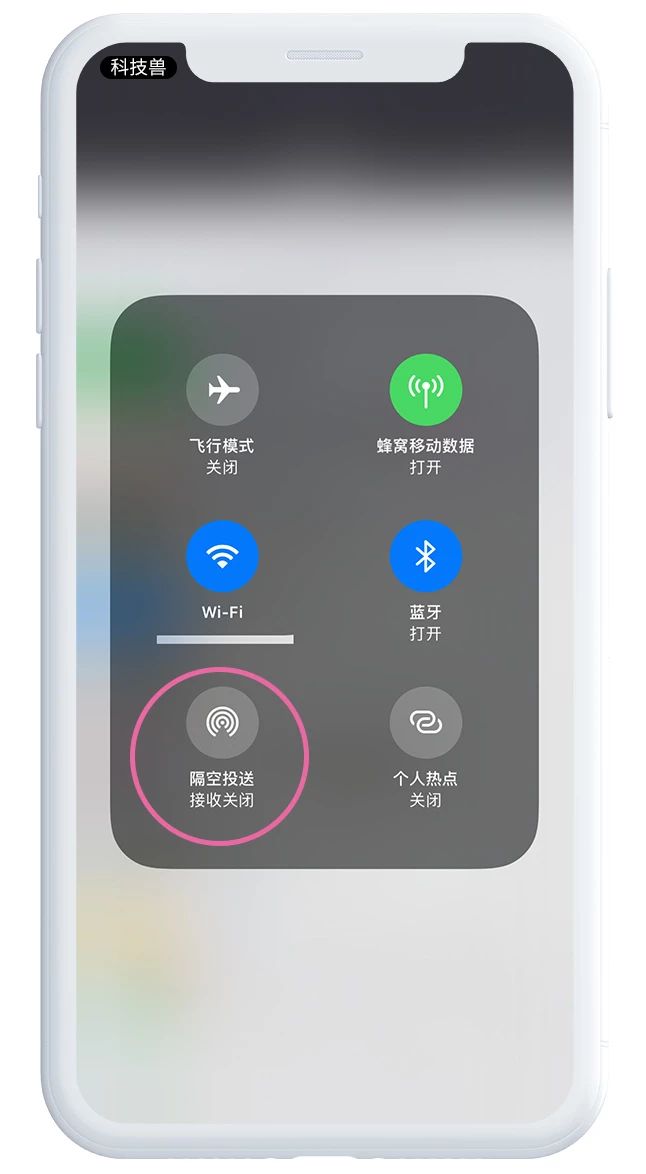
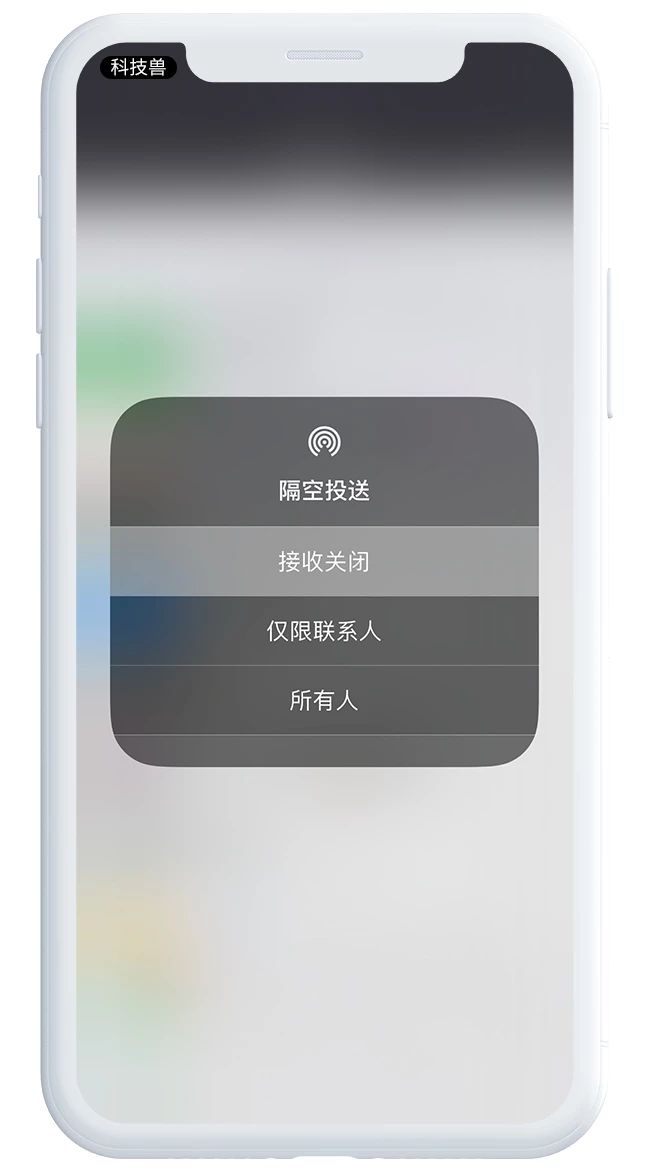
10.睡眠开启飞行模式
睡觉时,直接开启「飞行」模式,虽然开启这功能会导致接不到电话,但对非24小时待命的使用者来讲,开启这功能会大幅度降低耗电,从原本一晚耗费10%电力降低至1%~3%,睡眠时也尽量不要让头部靠近手机。

11.关闭广告追踪
苹果为了提供最佳的广告体验,iAd 会根据您的兴趣显示广告。不过这也会搜集你使用手机的习惯!
设定位置:「设置」>「隐私」>「广告」,将「限制广告追踪」功能「开启」即可。
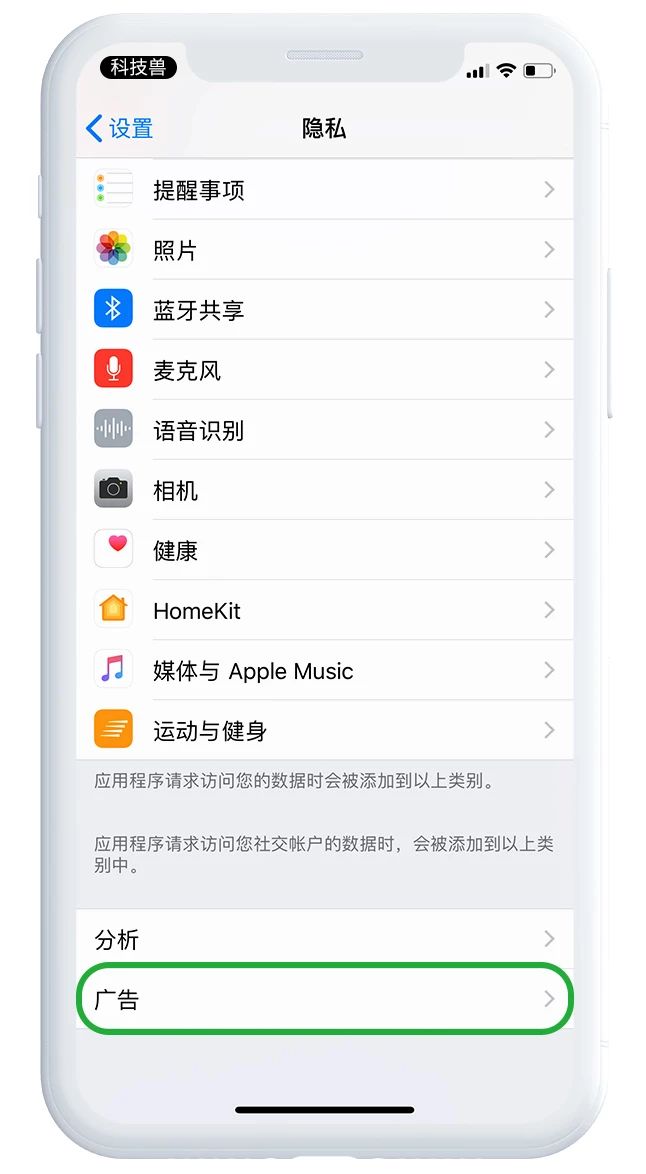

12.关闭透明度效果(适合旧设备)
对于老旧机种(iPhone 5s、iPad mini2)要显示模糊效果是相当费电的。
位置:「设置」>「通用」>「辅助功能」>「降低透明度」内将「降低透明度」开启。
当我们关闭后,系统上整个透明模糊效果就会完全被关闭,效果就会变成下面的状态,对于新的iPhone 机种来说,就不必关闭这功能,因为没什么太大意义,只会让UI变得更丑。
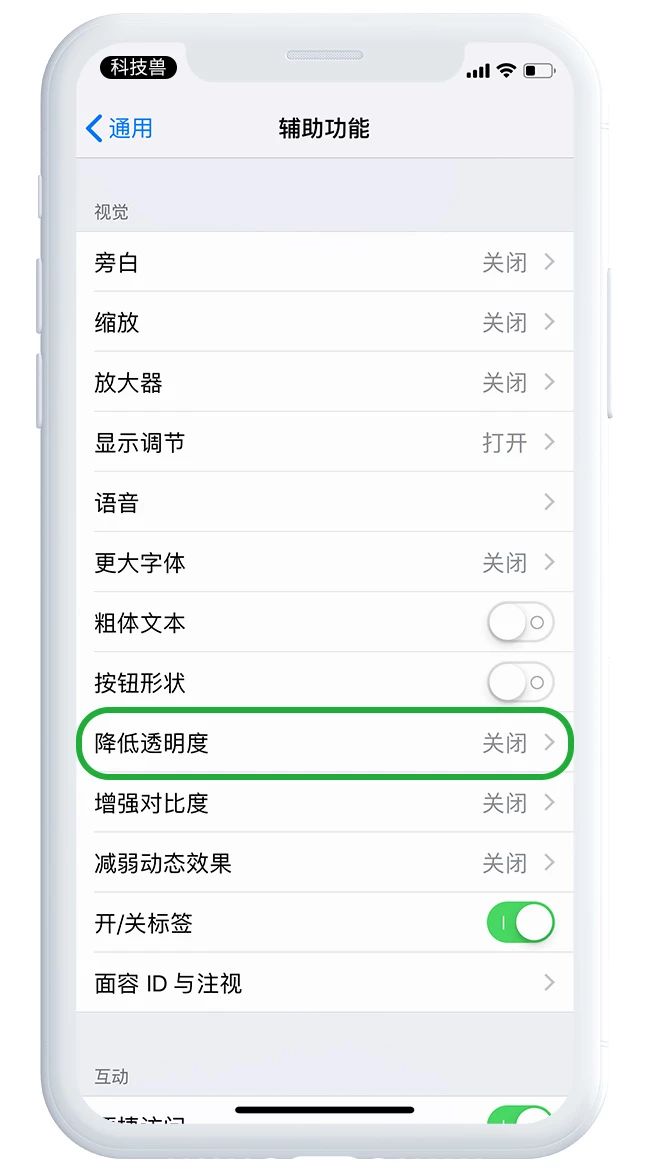
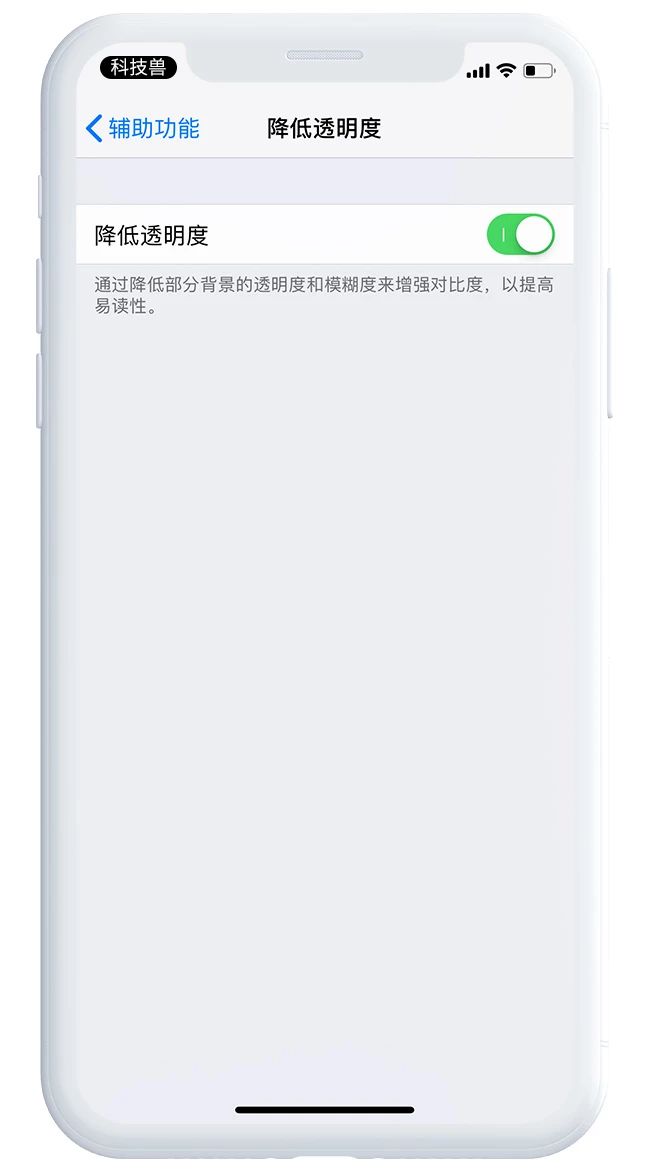
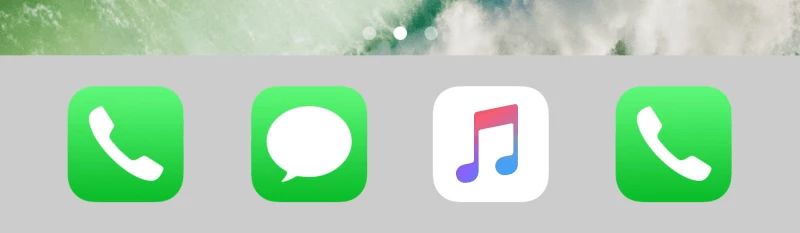
13.关闭动态效果(适合旧设备)
iOS 11 会自动开启动态效果,在开启APP或跳回主画面时,都会发现有缩放效果,这种效果相当耗资源,也容易让老旧设备(iPhone 5s、iPad mini2)造成缓慢和跳帧现象。
设定位置:「设置」>「通用」>「辅助功能」>「减弱动态效果」内将「减弱动态效果」开关「开启」,即可关闭动态效果。
以上这些设定完成后,大致上就已经替iOS 12 优化调整完成,相对会省电许多!